Hướng dẫn sử dụng Keynote cho iPad
- Chào mừng
- Tính năng mới
-
- Bắt đầu với Keynote
- Giới thiệu về hình ảnh, biểu đồ và các đối tượng khác
- Tạo bài thuyết trình
- Chọn cách điều hướng bài thuyết trình của bạn
- Mở bài thuyết trình
- Lưu và đặt tên bài thuyết trình
- Tìm bài thuyết trình
- In bài thuyết trình
- Tùy chỉnh thanh công cụ
- Sao chép văn bản và đối tượng giữa các ứng dụng
- Các cử chỉ cơ bản trên màn hình cảm ứng
- Sử dụng Apple Pencil với Keynote
- Tạo bài thuyết trình bằng VoiceOver
-
- Thay đổi độ trong suốt đối tượng
- Tạo nền cho hình và hộp văn bản bằng màu hoặc hình ảnh
- Thêm đường viền vào đối tượng
- Thêm chú thích hoặc tiêu đề
- Thêm phản chiếu hoặc bóng đổ
- Sử dụng kiểu đối tượng
- Định cỡ lại, xoay và lật đối tượng
- Thêm đối tượng được liên kết để làm cho bài thuyết trình có tính tương tác
-
- Gửi bài thuyết trình
- Giới thiệu về cộng tác
- Mời người khác cộng tác
- Cộng tác trên bài thuyết trình được chia sẻ
- Xem hoạt động mới nhất trong bài thuyết trình được chia sẻ
- Thay đổi cài đặt của bài thuyết trình được chia sẻ
- Dừng chia sẻ bài thuyết trình
- Các thư mục được chia sẻ và cộng tác
- Sử dụng Box để cộng tác
- Tạo GIF động
- Đăng bài thuyết trình của bạn trong blog
- Bản quyền
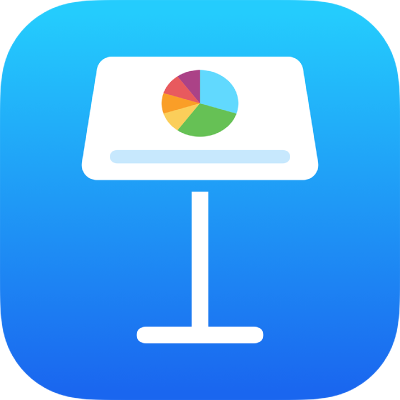
Đặt định dạng phim và hình ảnh cho bài thuyết trình Keynote trên iPad
Keynote giữ các phim và hình ảnh ở định dạng ban đầu của chúng bất kể định dạng có thể xem được trên các máy tính và thiết bị cũ hơn hay không. Bạn có thể thay đổi cài đặt tối ưu hóa nếu muốn đảm bảo video và hình ảnh sử dụng các định dạng mới hơn – ví dụ: Mã hóa video hiệu suất cao (HEVC), Codec hình ảnh hiệu suất cao (HEIC) hoặc Apple ProRes – có thể xem được trên bất kỳ máy tính hoặc thiết bị nào.
Tối ưu hóa các định dạng video và hình ảnh
Khi bạn thêm các tệp phương tiện HEVC, HEIC và ProRes vào bài thuyết trình của mình, Keynote có thể chuyển đổi chúng sang H.264, JPEG và PNG để có thể xem được trên các thiết bị Mac, iPhone và iPad cũ hơn.
Đi tới ứng dụng Keynote
 trên iPad của bạn.
trên iPad của bạn.Mở một bài thuyết trình, chạm vào
 , cuộn xuống, sau đó chạm vào Cài đặt.
, cuộn xuống, sau đó chạm vào Cài đặt.Bật Tối ưu hóa phương tiện cho thiết bị cũ hơn.
Cài đặt này chỉ áp dụng cho các phim và hình ảnh mà bạn thêm từ bây giờ trở đi và không áp dụng cho bất kỳ phương tiện nào hiện có trong bài thuyết trình của bạn.